宁夏财政企业联网直报系统手册
企业联网直报平台简易操作程序
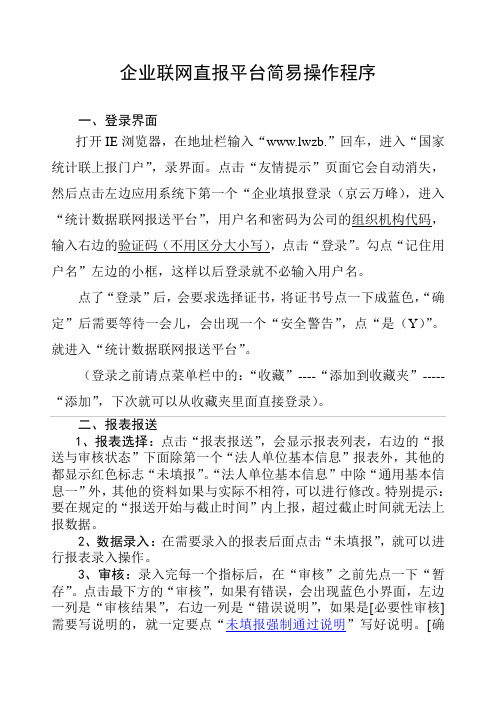
企业联网直报平台简易操作程序一、登录界面打开IE浏览器,在地址栏输入“www.lwzb.”回车,进入“国家统计联上报门户”,录界面。
点击“友情提示”页面它会自动消失,然后点击左边应用系统下第一个“企业填报登录(京云万峰),进入“统计数据联网报送平台”,用户名和密码为公司的组织机构代码,输入右边的验证码(不用区分大小写),点击“登录”。
勾点“记住用户名”左边的小框,这样以后登录就不必输入用户名。
点了“登录”后,会要求选择证书,将证书号点一下成蓝色,“确定”后需要等待一会儿,会出现一个“安全警告”,点“是(Y)”。
就进入“统计数据联网报送平台”。
(登录之前请点菜单栏中的:“收藏”----“添加到收藏夹”-----“添加”,下次就可以从收藏夹里面直接登录)。
二、报表报送1、报表选择:点击“报表报送”,会显示报表列表,右边的“报送与审核状态”下面除第一个“法人单位基本信息”报表外,其他的都显示红色标志“未填报”。
“法人单位基本信息”中除“通用基本信息一”外,其他的资料如果与实际不相符,可以进行修改。
特别提示:要在规定的“报送开始与截止时间”内上报,超过截止时间就无法上报数据。
2、数据录入:在需要录入的报表后面点击“未填报”,就可以进行报表录入操作。
3、审核:录入完每一个指标后,在“审核”之前先点一下“暂存”。
点击最下方的“审核”,如果有错误,会出现蓝色小界面,左边一列是“审核结果”,右边一列是“错误说明”,如果是[必要性审核]需要写说明的,就一定要点“未填报强制通过说明”写好说明。
[确认性审核]可以不管它,但如果太多,也不行的。
4、数据上报:审核完毕无误后,就可以点下面的“上报”,会显示“保存报表数据成功”。
如果没有填写“未填报强制通过说明”,会显示“有必要审核未通过,请返回修改或者填强制通过说明再报送”,就无法报送出去。
如果没有报送出去,就点[关闭],会显示“修改的数据将无法保存”。
上报完毕后,点[关闭]。
【优秀】联网直报平台正式操作流程PPT资料

上报。
点击【根证书与配置工具】,
C、核实性审核,如:规则ID为弹C0出00文4 件下载提示窗口,点击【保存】。
填写完成报表数据,选择“审核”按钮审核数据:
▼提示信息:您所提交证书无效;
D、可忽略性 这类错误可以写说明也可以不写说明。
发现错误进行修改,完成后可以再次【审核】,处理要求:数据无误,并填写所需说明。
产品价格采集(企业直报) 4.填写报表数据:填写完必填数据后点击计算,自动计算
计算列
产品价格采集(企业直报) 5.填写完成报表数据,选择“审核”按钮审核数据:
发现错误进行修改,完成后可以再次【审核】, 处理要求:数据无误,并填写所需说明。
审核列表
产品价格采集(企业直报) 主要审核关系列表
产品价格采集(企业直报)
产品价格采集(企业直报) 6.处理办法处理完审核错误信息,点击上报按钮上报数据:
审核通过后会出现对话框,点击【确认】上报 数据,或点击功能按键区域的【上报】,页面均 会弹出对话框显示“上报成功”。
——可以选择撤销上报按钮撤销数据上报
产品价格采集(企业直报) 7.处理办法处理完审核错误信息,点击上报按钮上报数据:
如果企业同时使用该电脑上报一套表,或者该电脑同 时安装有其他同类证书,会出现选择证书界面。
登录用户名为“组织机构代码”,初始密码与用户名相同。 如果用户名和初始密码中包含有英文字母,则英文字母必 须大写。
初次登陆界面 备注:带*项和 号必须填写。该界面只在首次登陆时出现。
下载证书可能出现的问题
▼提示信息:您所提交证书无效; ▼错误代码:A00001; ▼可能的原因 1. 您的计算机未安装证书
审核信息分为A、B、C、D四类:
A、强制性审核,如:规则ID为A00001
宁夏政府采购网上超市项目操作手册---采购计划申请子系统
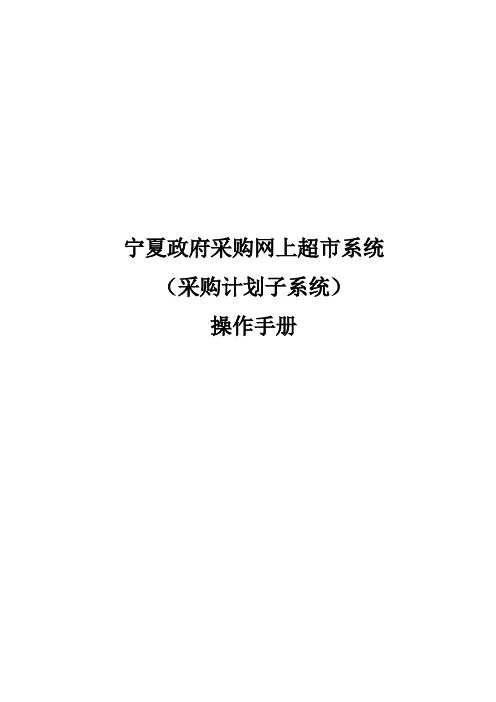
宁夏政府采购网上超市系统(采购计划子系统)操作手册1.引言1.1编写目的为了帮助用户更好地了解和使用该平台,提高用户与平台的亲和度。
用户手册讲述怎样安装、配置和使用该政府采购信息管理平台,以及该平台使用过程中应该注意的一些问题。
本说明书的预期读者为:采购人相关工作人员。
1.2背景政府采购,也称公共采购,是指各级国家机关和实行预算管理的政党组织、社会团体、事业单位,使用财政性资金,以公开招标为主要形式,从国内外市场上购买商品、工程和服务的行为。
我区政府采购网上超市切合各采购预算单位采购的特点,对产品规格标准相对统一、涉及面广、采购频繁的政府采购通用货物进行便捷采购,能在实现规模化采购的同时为采购人提供便利。
通过政府采购网上超市可以提高政府采购工作效率,提高政府采购透明度,规范政府采购行为,提升我区政府采购管理水平;充分实现我区政府采购的“公开、公平、公正和自由竞争”的原则。
2.系统要求2.1运行环境内存:推荐配置1G;硬盘:100G及以上可用空间;显示器:推荐分辨率1024×768及以上;操作系统:WindowsXP/2003及以上操作系统;浏览器:推荐使用IE8浏览器;网络支持:1M以上互联网接入,电脑需配置网卡。
2.2浏览器设置为了保证系统的正常运行,需要对IE浏览器的某些选项进行设置,其方法如下:【第一步】点击IE菜单栏中的“工具”选项,选择“Internet选项”,如下图所示:【第二步】进入“Internet选项”后点击“浏览器历史记录”中的“设置”按钮,再弹出的“Internet临时文件和历史记录设置”对话框中,选择“每次访问网页时(E)”,如下图所示:【第三步】在“Internet选项”如下图所示点击“安全”中的“可信站点”---“站点”按钮,再弹出的“可信站点”对话框中,在“将该网站添加到区域(D)”栏中输入网址地址信息后点击【添加】按钮,然后点击【关闭】按钮,如下图所示:【第四步】在“Internet选项”对话框中点击确定按钮即可,如下图所示。
财政管理一体化信息系统操作手册
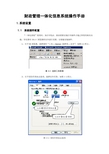
财政管理一体化信息系统操作手册1.系统设置1.1系统插件配置“一体化系统”使用时,为打印凭证、报表需要安装打印插件才能正常使用相关功能,首先要对IE6.0 浏览器的安全进行设置,以便能安装插件。
1、打开IE浏览器,选择菜单“工具----Internet 选择项----安全”,如图1-1所示。
图0-1 选择工具菜单2、打开受信任的站点选项,选择安全页签,如图1-2所示。
1.点击【受信任的站点】2.点击【站点】按钮图 0-2 受信任的站点选项3、选择自定义级别,将ActiveX控件和插件下面的选项全部设置为启用,如下图,设置完点【确定】按钮。
图1-3安全设置4、完成设置后,在一体化系统登录页面,点击右上角“下载控件”按钮下载财政一体化管理系统控件进行系统控件安装。
使用IE浏览器下载控件会弹出如下图所示的窗口:点击【保存】点击保存到本地电脑。
下载完成后控件保存在电脑桌面,双击“ifmis_plugins.exe”控件进行安装如下图所示:系统弹出安装界面如下:上图的用户信息电脑会自动填写,直接点击下一步选择【完整安装】点击【下一步】上图是控件安装进度点击【安装】点击【是】安装插件完成之后,重新启动系统,配置修改生效1.2添加信任站点“一体化系统”使用时,为提高系统速度,减少验证时间,需要在IE6.0 浏览器的信任站点中把一体化的运行站点添加进去。
1、打开IE浏览器,选择菜单“工具----Internet选项----安全”,如图1-4所示。
图 0-4 选择工具菜单打开Internet选项,如图1-5所示。
1.点击【受信任的站点】2.点击【站点】按钮图0-5受信任的站点选项2、选择受信任的站点,点击【站点】按钮,打开可信站点页面,如图1-6。
图 0-6 可用站点3、在可用站点页面的“将该网站添加到区域”里输入http://10.56.96.92,点击【添加】按钮,刚刚输入的网址会显示在“网站(W)”中,去掉“对该区域中的所有站点要求服务器验证(https:)(s)”。
企业网上直报操作说明文档

企业网上直报门户操作说明企业网上直报域名:(取自“联网直报”拼音首字母)具体操作步骤如下:一进入直报系统1. 输入“网址”()→进入“国家统计联网直报”首页,在左上角输入“用户名”和“密码”→点击“申请证书”→点击“是”(安装根证书)→输入“用户名和口令”(由CA认证公司提供)→点击“证书下载”→点击“确定”→返回首页。
2. 进入系统首页,输入“用户名和密码”(均为企业组织机构代码)→选中“系统登录证书”,再点击“确定”→进入数据报送界面。
*注意:用户证书有效期为三年,需要重新申请证书的情况:(1)证书三年到期,需重新申请证书;(2)企业名称、法人代码等信息发生变化时,需重新安装证书;(3)计算机发生故障,导致原证书文件损坏时,需重新安装证书。
二企业数据报送1. 子用户管理(可选,若单位所填报表分配N个人报送,可以相应设置N个子用户)步骤:点击“子用户管理”→点击“新增”→输入“子用户名和密码”→点击“保存”→点击“返回”→点击用户下对应的红色“分配”→选择子用户要报送的报表,前面复选框打对勾→点击“确定”。
2. 数据报送步骤:点击“数据报送”→点击对应报表后面的“未填报、审核未通过、审核通过、已上报”(未过上报期都可以点击进入,进行填写修改)→录入数据→点击“审核”→修改审核结果中的错误数据以及填写未填报强制通过说明→点击“上报”→点击“关闭”。
*注意:审核错误的信息有三种:(1)确认性审核:不影响数据上报;(2)需要填写强制通过说明的必要性审核:该类审核填写强制通过说明后,不影响数据上报;(3)必须审核通过的必要性审核:该类审核必须审核通过,否则不能上报数据。
3. 数据查询步骤:点击对应报表,可以查看、打印已经填报的数据。
4. 打印空表:步骤:点击对应报表,再点击“打印”,可以打印出一张带有国家统计局水印的空表。
5. 消息管理:步骤:点击“消息管理”→点击“已发送消息”→点击“消息接收方选择”→选择统计机构(只能选企业属地的统计机构和上级统计机构)→填写“标题和详细内容”→点击“立即发送”。
企业统计网上直报操作流程

企业统计网上直报操作流程第一篇:企业统计网上直报操作流程企业用户上报简明流程全省一套表试点服务已开通运行,访问地址如下:直报企业访问地址:企业直报服务器http:///dr1、登陆。
外网登陆地址:http:///dr,出现下面页面后,点击,添加到收藏夹,以后登录在收藏夹找到就可登录。
第一次登录后要修改密码。
点:,改为:2、选择报表。
点击即出现各单位需要填写的报表。
分月报和季报。
3、数据录入。
点击打开页面。
(方式有二:1、键盘录入;2、excel复制),录入时在页面的右上角出现环比、同比等数据。
4、报表审核。
点击5、审核结果处理。
数据填报无误提示审核通过,填报有误将提示必要性错误和确定性错误两种。
必要性错误一定要据实修改,确定性错误进行重新核定。
(必要审核)(确认审核)可填报错误说明6、错误定位与修改。
点击审核结果下的各小项,将会在对应的空格中提示,根据错误说明进行数据修改。
确为事实的可填报错误说明。
7、数据上报。
点击进行数据上报。
8、查看上报。
查看漏的表格。
栏,各个表名出现,是否有遗第二篇:重点税源企业网上直报操作流程重点税源网上直报操作流程一、登陆网址二、重点税源网上申报登陆选择一个任务组“重点税源任务组”,输入用户名和密码(均为企业主代码)后登陆,不清楚的可以咨询其辖管税务机关重点税源监控管理员。
点击“2012年重点税源监控月报表”三、确认报表期在填报数据前必须明确要填报数据所属的报表期。
当前报表期:表示当前所处的报表期。
已填报报表期:表明已上报过数据的报表期。
点击“在线填报”四、录入(计算、审核、上报)数据 4.1、下载及安装插件选择要填报数据的报表期后,点击“在线填报”就可填报数据了。
如果是第一次使用本系统或插件升级后,系统会提示下载插件。
插件下载失败的可能情况:1、在windows XP系统中,出现如下提示,点击上图中黄色文字部分,系统提示如下,选择“安装ActiveX 控件”即可安装插件。
国家统计局企业联网直报系统企业用户操作指南(05.06.04)
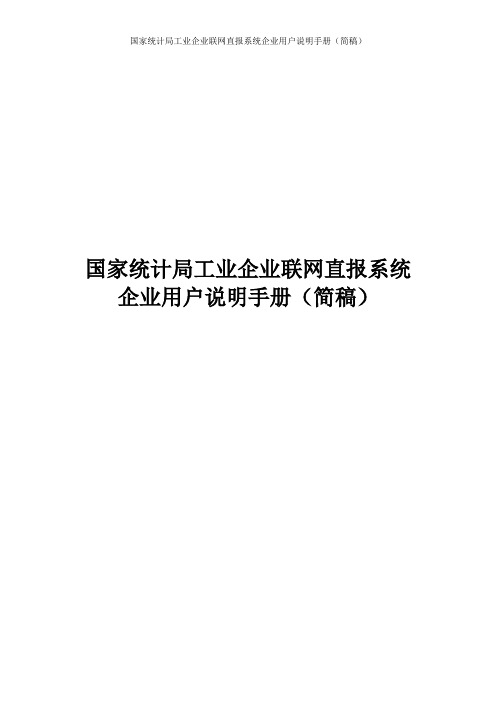
国家统计局工业企业联网直报系统企业用户说明手册(简稿)国家统计局工业企业联网直报系统企业用户说明手册(简稿)目录第一章系统概述 (1)1.1直报系统的工作流程 (1)1.2运行环境 (1)1.2.1 硬件环境 (1)1.2.2 系统、软件环境 (1)第二章操作流程 (1)第三章操作指南 (2)3.1登陆直报网站 (2)3.2用户登录 (2)3.3浏览网站信息 (2)3.4系统配置、申请证书 (2)3.4.1 系统配置 (2)3.4.2 下载、安装根证书 (3)3.4.3 申请用户证书 (3)3.4.4 重新证书申请 (3)3.4.5 废除用户证书 (4)3.5登录直报系统 (4)3.6数据报送 (5)3.6.1 数据填写 (5)3.6.2 数据审核 (5)3.6.3 数据上报 (5)3.6.4 数据保存 (5)3.6.5 报表打印 (5)3.6.6 调整行业、产品 (6)3.7数据修改 (6)3.8报表补报 (6)3.9历史数据查询 (6)3.10消息管理 (7)3.11用户信息修改 (7)3.12企业论坛 (7)3.13退出系统 (7)第四章常见问题解答 (8)第一章系统概述1.1 直报系统的工作流程1. 国家或地方统计局定制统计报表,发布给需要填报的企业;2. 企业通过IE浏览器,下载证书,获得证书的企业进入报表数据报送系统;3. 进入直报系统的用户可以通过IE浏览器,进行报表数据的在线填报;4. 企业还可以对报送期结束后的未报送数据的报表及需要修改数据的报表实现在线申请补报或修改,由国家或地方统计局进行审批,通过审批的报表即可进行补报或数据修改;5. 国家或地方统计局统计、汇总、分析报表数据,并通过网站或其它形式予以发布。
1.2 运行环境1.2.1 硬件环境1.CPU奔腾III 500以上;2.64M以上内存;3.硬盘空间6G以上。
1.2.2 系统、软件环境1. Window 操作系统(98Ⅱ版以上、NT、2000、XP);2.IE浏览器(5.5以上版本);3.局域网环境报送数据的用户请本地网络管理员确认局域网允许HTTPS协议(TCP 443端口)通讯;4.要求密钥长度必须是128位。
企业端网上直报系统操作说明
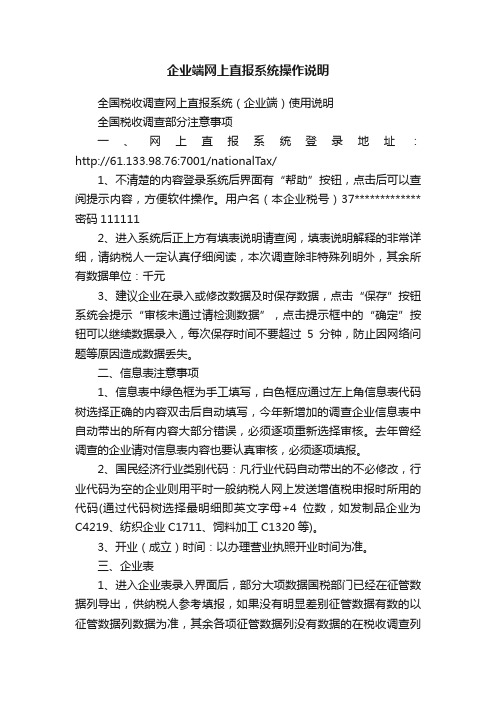
企业端网上直报系统操作说明全国税收调查网上直报系统(企业端)使用说明全国税收调查部分注意事项一、网上直报系统登录地址:http://61.133.98.76:7001/nationalTax/1、不清楚的内容登录系统后界面有“帮助”按钮,点击后可以查阅提示内容,方便软件操作。
用户名(本企业税号)37************* 密码1111112、进入系统后正上方有填表说明请查阅,填表说明解释的非常详细,请纳税人一定认真仔细阅读,本次调查除非特殊列明外,其余所有数据单位:千元3、建议企业在录入或修改数据及时保存数据,点击“保存”按钮系统会提示“审核未通过请检测数据”,点击提示框中的“确定”按钮可以继续数据录入,每次保存时间不要超过5分钟,防止因网络问题等原因造成数据丢失。
二、信息表注意事项1、信息表中绿色框为手工填写,白色框应通过左上角信息表代码树选择正确的内容双击后自动填写,今年新增加的调查企业信息表中自动带出的所有内容大部分错误,必须逐项重新选择审核。
去年曾经调查的企业请对信息表内容也要认真审核,必须逐项填报。
2、国民经济行业类别代码:凡行业代码自动带出的不必修改,行业代码为空的企业则用平时一般纳税人网上发送增值税申报时所用的代码(通过代码树选择最明细即英文字母+4位数,如发制品企业为C4219、纺织企业C1711、饲料加工C1320等)。
3、开业(成立)时间:以办理营业执照开业时间为准。
三、企业表1、进入企业表录入界面后,部分大项数据国税部门已经在征管数据列导出,供纳税人参考填报,如果没有明显差别征管数据有数的以征管数据列数据为准,其余各项征管数据列没有数据的在税收调查列也需要明细填报,例如7-8行和10-19行等据实填报,20行期初留抵增值税额指2010年1月份申报表中“上期留抵税额”,否则影响其他数据。
2、缴纳地税的87—139行、利润表指标、资产负债表指标、299行---370行相关数据必须录入。
第4章用户登录(财政用户、部门用户、企业用户)-宁夏企业专项资金项目

宁夏企业专项资金项目库管理系统使用手册北京财贸金建软件有限责任公司2014年6月目录第1章系统简介 (4)1.1概述 (4)1.2主要功能 (4)1.3系统特点 (6)第2章系统界面 (7)2.1首页简介 (7)2.2用户登录、注册 (7)2.3政策法规 (8)2.4申报指南 (9)2.5下载与通知 (10)2.6通讯录 (11)2.7市县板块 (11)2.8相关查询 (12)第3章用户注册(企业用户、非企业用户、个人用户、平台用户) (13)3.1企业用户注册 (13)第4章用户登录(财政用户、部门用户、企业用户) (15)第5章办法-指南-资金(财政用户、部门用户、企业用户) (17)5.1资金管理办法 (17)5.2项目申报指南 (18)5.3项目申报资金 (18)第6章浏览项目库(财政用户、部门用户、企业用户) (20)6.1项目库 (20)6.2项目下载 (21)第7章我的工作 (23)7.1发布办法(财政用户) (23)7.2发布指南(财政用户) (25)7.3我要申报(企业用户) (27)7.4项目上报(企业用户) (29)7.4.1项目修改 (29)7.4.2项目删除 (31)7.4.3项目上报 (32)7.4.4项目撤销 (34)7.4.5项目查看 (34)7.5项目合规审核(财政用户、部门用户) (35)7.6项目计划下达(财政用户、部门用户) (38)7.7专项资金下达(财政用户) (41)7.8绩效评价下达(财政用户) (43)7.9我的资料(财政用户、部门用户、企业用户) (46)第8章资金管理(财政用户) (47)8.1资金设置 (47)8.1.1专项资金新增 (47)8.1.2专项资金修改 (48)8.1.3专项资金删除、启用、停用 (49)8.2资金统计 (50)8.3资金权限分配 (50)8.4提交用户需求 (51)第9章用户管理 (53)9.1管理部门(财政用户) (53)9.1.1用户新增 (53)9.1.2用户修改 (54)9.1.3用户启用、停用、禁用、删除 (55)9.2平台用户(财政用户、部门用户) (55)9.2.1平台用户修改 (55)9.2.2平台用户核准、撤销、禁用 (56)9.3企业用户(财政用户、部门用户) (56)9.3.1企业用户修改 (57)9.3.2企业用户核准、撤销、禁用 (57)9.4事业单位用户(财政用户、部门用户) (58)9.4.1事业单位用户修改 (58)9.4.2事业单位用户核准、撤销、禁用 (58)9.5用户统计(财政用户) (59)9.6企业统计(财政用户) (60)第10章其他功能 (61)10.1我的注册(财政用户、部门用户、企业用户) (61)10.2修改密码(财政用户、部门用户、企业用户) (61)10.3信息发布(财政用户) (62)10.4内部消息(财政用户、部门用户) (63)10.4.1新建消息 (63)10.4.2消息收件箱 (64)10.4.3消息发件箱 (65)第1章系统简介1.1概述宁夏企业专项资金项目信息管理系统采用大型关系型数据库,B/S结构,符合J2EE国际标准。
1、报表系统(网络版)操作手册

企业财务会计决算报表网络报送系统用户手册目录目录第 1 章系统登陆 (3)1.1系统登陆 (3)1.2个人信息管理 (3)第一部分基层用户操作部分 (4)第 2 章数据录入 (4)2.1填报流程 (5)2.2填报 (6)2.2.1选择任务 (6)2.2.1选择单位 (7)2.2.2表单录入 (12)2.2.3运算与审核 (12)2.2.4下级单位上报 (14)2.2.5上级单位审批 (14)2.2.6下级单位修改后再次上报 (15)2.3数据填报方式 (15)2.3.1EXCEL文件导入 (15)2.3.2JIO上传 (17)2.3.3手工录入 (21)2.3.4自定义录入 (34)2.3.5文本数据导入 (39)第二部分管理单位操作部分 (41)第 3 章数据审核 (41)3.1批量运算 (41)3.2公式审核 (42)3.3审核结果查看 (44)3.4与上年数据核对 (47)3.5枚举字典检查 (47)3.6表完整性检查 (50)3.7户数核对 (51)第 4 章数据汇总 (54)4.1节点汇总 (70)4.2选择汇总 (73)第 5 章数据查询 (54)5.1综合查询 (54)5.1.1模板分组 (54)11.1 系统登陆25.1.2新建模板 (56)5.1.3结果展示 (58)5.2过录查询 (69)第 6 章批量操作 (76)6.1批量打印 (76)6.1.1打印控件安装 (76)6.1.2批量打印操作 (78)6.2批量删除数据 (78)6.3EXCEL批量导出 (79)6.4批量汇总 (80)6.5批量上报 (83)6.6上报情况纵览 (85)6.7附报文档批量下载 (85)系统登陆第 1 章系统登陆1.1系统登陆1)在浏览器地址栏输入系统网址:http://220.168.30.70:8989进入“企业财务会计决算报表网络报送系统”登录界面, 建议使用IE7以上浏览器或火狐浏览器;2)用户名为组织机构代码,如33333333-X,则用户名为33333333X,密码为123456;3)点击“登录”按钮时会提示修改密码,修改密码完成后登陆成功。
财政一体化信息系统代理银行操作手册国库股操作手册

财政一体化信息系统代理银行操作手册国库股操作手册财政一体化管理信息系统操作手册(国库股版)目录1. 计划管理................................................................................................................................ .. 21.1. 业务描述 (2)1.2. 流程说明 (2)1.3. 系统操作 (3)(1)国库用款计划录入(代编) ................................................................................. 3 (2)用款计划审核(单位/国库代编) ....................................................................... 5 (3)额度下达 ................................................................................................................. 7 (4)授权额度通知单生成 ............................................................................................. 8 (5)财政授权支付额度通知单打印 ............................................................................. 9 (6)清算额度单生成...................................................................................................11 (7)财政授权支付汇总清算单打印 (11)2. 支付管理................................................................................................................................112.1. 直接支付 (11)2.1.1. 业务描述......................................................................................................... 11 2.1.2. 流程说明 (12)2.1.3. 系统操作 ......................................................................................................... 12 (1)直接支付录入 ................................................................................................. 12 (2)直接支付用款申请审核 (14)(3)直接支付凭证生成 ......................................................................................... 16 (4)直接支付凭证打印 ......................................................................................... 17 2.2. 直接支付退款 . (19)2.2.1. 业务描述......................................................................................................... 19 2.2.2. 流程说明 (20)2.2.3. 系统操作 ......................................................................................................... 20 (1)直接支付退款单录入...........................................................................................20 (2)直接支付退款凭证生成 ....................................................................................... 22 (3)直接支付划款回单登记 ....................................................................................... 23 (4)直接支付退款入账通知单生成...........................................................................24 (5)直接支付退款入账通知单打印........................................................................... 25 2.3. 实拨管理 (26)2.3.1. 业务描述......................................................................................................... 26 2.3.2.流程说明 (27)2.3.3. 系统操作 ......................................................................................................... 27 (1)拨款单审核.. (27)(2)拨款单生成/打印 ................................................................................................. 28 (3)拨款单回单登记 ................................................................................................... 31 2.4. 实拨退款 (32)2.4.1. 业务描述......................................................................................................... 32 2.4.2. 流程说明 (33)2.4.3. 系统操作 ......................................................................................................... 33 (1)实拨退款单录入 (33)(2)实拨退款凭证生成 ............................................................................................... 34 (3)实拨退款凭证打印 .. (35)1. 计划管理1.1. 业务描述计划管理中,国库科主要负责计划代编录入、授权支付计划终审、批复下达以及额度通知单的打印工作。
联网直报系统操作指南

第五步:证书安装成功后,关闭所有 浏览器窗口。 重新进入直报网页,输入用户名 、密码和验证码,点击登录,选择证 书,点击确定,进入联网直报系统。
二、企业用户操作指南
联网直报系统企业用户主要功能
(一)数据填报
在首页中,报表状态分为三个区域, 分别为“待填报表”,“已填报表”和“过期未 报”。 1、点击“已填报表”,再点击企业用户必须先 填报法人基本情况表,才能够填报其它报表。
第二步:点击“申请证书” 进入证书申请页面
第三步:下载“根证书”到本地,点击 右键选择“安装证书”。
点击下一步,直到最后导入成功。
第四步:输入用户名和口令,点击“确 定”按钮,进入证书下载页面。
特殊情况:证书无法正常安装! 特殊情况:证书无法正常安装! 方法一:需要单独下载证书,然后进行导入, 方法一:需要单独下载证书,然后进行导入, 工具->Internet选项 内容 证书 个人 导入, 选项->内容 证书->个人 导入, 工具 选项 内容->证书 个人->导入 密码( 密码(123456)。 )。
四、联网直报正式开通时间
3月20日,国家数管中心会将会清空系统中 的培训数据 3月21日,服务业企业联网直报系统将正式 开通 请各地市于21日前完成培训工作
Байду номын сангаас
(1)批量审核 – 完全审核:审核所辖的全部企业,审核时间较长 – 增量审核:已审过的企业不再审核,可提高审核 速度
(2)报送错误查询 注:经过批量审核后才能进行报送错误查询 (3)报送错误导出 – 对企业填报数据中的全部错误信息进行导出
3、数据导出 、
– 进入“数据导出”选项卡,并选择相应报表
内容大纲
一、CA证书安装步骤 证书安装步骤 二、企业用户操作指南 三、专业用户操作指南 四、联网直报上报时间
企业联网直报管理系统

• 13、无论才能知识多么卓著,如果缺乏热情,则无异 纸上画饼充饥,无补于事。Wednesday, September 09, 2
0209-Sep-2020.9.9
• 14、我只是自己不放过自己而已,现在我不会再逼自 己眷恋了。20.9.920:33:099 September 202020:33
❖ 在线报送
▪ 不需要安装任何软件,可在任何一台联网的计算机 中进行数据报送
▪ 系统升级时企业无须任何操作
❖ 离线报送
▪ 安装“离线报送”程序,下载报表 ▪ 无须联网,在本地计算机直接填报,月末联网后一
次性将数据提交 ▪ 当“离线报送”程序升级后,企业用户也需要下载
更新程序并进行相应的升级
企业联网直报系统的主要构架 及关键技术(三)
•
6、意志坚强的人能把世界放在手中像 泥块一 样任意 揉捏。 2020年 9月9日 星期三 下午8 时33分9 秒20:3 3:0920. 9.9
•
7、最具挑战性的挑战莫过于提升自我 。。20 20年9 月下午8 时33分 20.9.92 0:33Se ptembe r 9, 2020
•
8、业余生活要有意义,不要越轨。20 20年9 月9日星 期三8 时33分9 秒20:3 3:099 September 2020
❖ 常规报表
▪ 企业产、销、存及订货情况 ▪ 企业主要经营指标
❖ 临时报及机动调查
▪ 对于突发事件:响应快,周期短 ▪ 如:非典、电力、煤炭的临时调查问卷
传统报送方式: 制定方案、印制报表、发送报表、企业填报、报表收集、逐级
上报、数据汇总。完成整个过程往往需要较长的周期;
直报企业操作手册
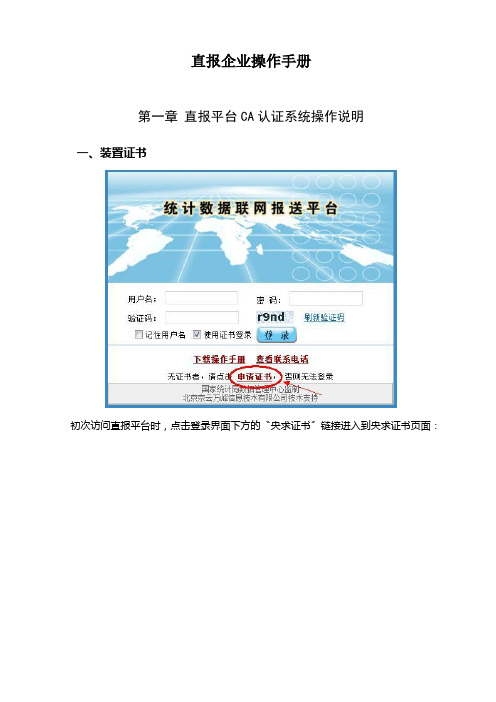
直报企业操作手册第一章直报平台CA认证系统操作说明一、装置证书初次访问直报平台时,点击登录界面下方的〝央求证书〞链接进入到央求证书页面:点击〝用户证书央求步骤〞第一步中的〝根证书及配置工具〞链接下载该配置工具:双击运转下载好的〝根证书配置工具〞自动停止根证书装置并提示:回到〝央求证书〞页面输入相应的用户名和口令〔默许用户名和口令都是企业的机构代码〕进入〝下载证书〞页面:点击〝证书下载〞按钮自动下载装置用户证书并出现提示:至此,直报平台证书装置进程停止终了。
二、运用证书登陆在直报平台登陆界面输入相应的用户名与口令停止登陆,并留意坚持〝运用证书登陆〞选项处于默许的已勾选形状:系统会自动提示选择证书,证书的称号是企业的机构代码号,选择相应的证书即可登陆到企业直报平台。
三、重发证书企业在直报进程中假设改换了计算机设备,那么登陆平台的时分那么需求重新央求发布证书。
在新的计算机设备上装置完〝根证书及配置工具〞后,登陆到〝央求证书〞界面时会显示以后形状为〝已发证〞,点击〝重发〞按钮即可完成新证书的央求与装置,之前的证书会自举措废。
四、导出证书假设企业直报用户需求树立子用户,主用户那么需求导出证书供子用户登陆运用,详细操作流程如下:翻开Internet Explorer阅读器并点击菜单栏中的〝工具〞-〝Internet选项〞切换到〝内容〞标签并点击中间的〝证书〞按钮:选择要导出的证书并点击下方的〝导出〞按钮:在〝证书导出导游〞中先点击〝下一步〞,选择〝是,导出私钥〞点击〝下一步〞:勾选〝假设能够,将一切证书包括到证书途径中〞和〝启用增强维护〞,点击〝下一步〞输入偏重复密码,导出的证书在其他计算机上导入时会提示让输入这个密码:点击〝下一步〞后点击〝阅读〞按钮选择证书导出的位置和称号完成证书导出:导出的证书是一个独自的pfx格式文件,将该文件复制到子用户运用的计算机上并点击鼠标右键选择〝装置PFX〞即可完成子用户计算机端证书的导入装置进程,这时运用子用户的账户和密码并选择对应的证书文件即可访问直报平台。
(讲课)企业联网直报平台系统说明及注意事项

企业联网直报平台系统说明及注意事项一、登录的用户名和密码是企业的组织机构代码(九位数)密码修改:建议机构代码+数字子用户管理设置操作步骤:点击“子用户管理“设置用户名、密码,再点击分配报表。
二、数据录入1、(1)数据填报必须一次完成才能通过审核上报。
(2)填报时先从单表入。
2、报表审核(1)审核错误信息有三种:一种是确认性审核,不影响数据上报。
一种是需要填写强制通过说明的必要性审核,审核填写强制通过说明后,不影响数据上报。
一种是必须审核通过的必要性审核,审核必须审核通过,否则不能上报数据。
(2)报表审核操作:报表输入数据后,点击报表中下角的“审核”,弹出“审核结果”窗口,审核错误信息中需要填写强制通过说明点击“审核结果”窗口右边的的“错误说明”下方的审核说明,弹出一个窗口,由企业以实际情况写说明。
(说明不能用数字和字母胡乱填写)。
(3)企业在报送平台系统中填报的数据出现错误,但是已经上报,就必须由县一级统计局在“企业一套表试点软件”中修改。
3、上报点击“上报”按钮,系统会自动进行审核,如果审核通过,或不满足审核关系的全是确认性审核,系统将进行数据上报,上报成功后,页面变为数据查看页面,如果数据没有通过必须满足否则不允许上报的必要性审核,将弹出窗口提示,数据不能上报,用户要继续修改数据,如果有需要写填写强制通过说明的必要性审核时,点击“未填写强制通过说明”填写详细说明。
完毕后可以继续上报数据上报成功后,此时的报送与审核状态为已上报。
4、关闭操作参照“网上直报软件使用手册“第23页。
三、报表的数据查询和打印空表参照“网上直报软件使用手册“第29页至36页。
备注:法人单位基本信息(201-表)中的第215行中标准煤必须要指导企业如何填报.,特别是餐饮业、零售业。
能源联网直报一套表注意事项1、现在这个企业联网直报的平台,只是用于试点,功能不够齐全,能源报表的合计项没有自动计算功能,但是以后正式填报的平台会有自动计算的。
联网直报企业端操作流程
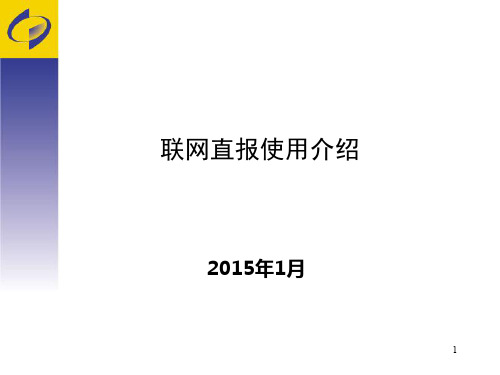
2015年1月
1
目录
一、证书的下载 二、直报用户的填报
2
一、证书的下载 证书下载地址:3ຫໍສະໝຸດ 第一步 安装配置工具4
弹出“文件下载”确认对话框,点击“保存”按钮后,将“根证 书及客户端配置工具”保存到本地计算机桌面 后双击进行安装
5
再次点击“运行”按钮,开始安装,安装完成后,出现“客户功”提示
12
工作顺利!
13
6
第二步 申请用户证书
输入用户名和口令(均默认为法人码),并点击“确定”
7
如果输入正确,出现“下载证书”页面,点击“证书下载”
8
二、直报用户填报
输入用户名和密码点登陆后,选择证书
9
首次登陆必须修改密码后才能进行填报
10
保存成功后输入用户名和新密码重新登陆,点击填报按钮进行填报
11
可直接进行填报,也可点下载excel填报表样,填报完后再上传
- 1、下载文档前请自行甄别文档内容的完整性,平台不提供额外的编辑、内容补充、找答案等附加服务。
- 2、"仅部分预览"的文档,不可在线预览部分如存在完整性等问题,可反馈申请退款(可完整预览的文档不适用该条件!)。
- 3、如文档侵犯您的权益,请联系客服反馈,我们会尽快为您处理(人工客服工作时间:9:00-18:30)。
宁夏财政企业联网直报系统用户手册一、登录系统 (2)二、数据管理 (2)1、封面代码维护 (2)2、数据录入上报 (3)3、数据运算 (6)4、数据审核 (9)5、节点汇总 (12)6、选择汇总 (14)7、批量打印 (16)8、批量导出 (17)9、上报情况纵览 (17)三、数据查询 (18)1、综合查询 (18)2、查询模板管理 (21)3、模板查询 (24)4、灵活查询模板管理 (24)5、灵活查询 (28)6、指标模糊查询 (28)四、数据分析 (29)1、综合分析测算 (29)2、分析结果查看 (31)3、分析表管理 (31)五、系统管理 (35)附:客户端配置 (37)附:常见问题解答 (37)一、登录系统打开IE浏览器,在地址栏输入IP地:http://221.199.11.171:7005/netrep,进入系统登录界面,如图1所示:图1输入用户名和密码,用户从上到下依次分为财政厅用户、市县财政用户、企业用户,其中企业用户名为本企业组织机构代码,初始密码都为空,点击【登录】进入系统。
第一次登录系统后请修改密码。
(修改密码方法见“系统管理”章节)二、数据管理1、封面代码维护用户登录系统直接进入【数据管理】,第一次登录的用户请先对封面代码信息进行修改完善。
点击系统界面左侧的【封面代码】,进入封面代码信息录入界面,可对单位基本信息进行修改,最后【保存】如图2:图22、数据录入上报封面代码修改完成之后,就可以开始数据填报工作了。
点击系统界面左侧的【国有企业财务快报】(如果是非国有企业和金融企业用户,进入系统后看到的分别是【非国有企业快报】图3-2和【金融企业快报】图3-3)如图3-1所示:图3-1图3-2系统弹出“选择业务方案和时期”对话框,如图4所示:图4选择年度和时期,然后【确定】进入数据录入界面后,依次填写企业主要指标表、企业生产经营指标表和企业财政政策资金指标表,如图5所示:注意:如果系统没有弹出业务方案和时期选择对话框,请检查是否阻止了弹出窗口。
详见“常见问题及解答”部分。
图5基础表数据填写完毕之后,点击数据录入界面上方【】按钮,对数据进行审核,审核通过之后,点击【】按钮,进行数据上报。
如果审核不通过则不能进行上报。
上报之后,数据录入界面当前状态显示为“已上报”,单位列表中单位名称显示为红色且数据不能进行修改。
3、数据运算点击【数据管理】页签下【数据运算】按钮,选择业务方案、年度、时期后直接点击【确定】如图6所示:图6对参与运算单位进行选择,点击【选择单位】弹出“单位选择器”对话框如图7:图7通过右侧一系列按钮对单位进行选择或者直接手动选择单位(单位前的方框内打钩)。
【全选】:把可选单位中所有单位选择到已选单位【全清】:清除所有已选单位、【反选】:清除所有已选单位并选择之前所有未选择的单位【直接子节点】:把可选单位中已选节点的直接下级选择到可选单位【所有子节点】:把可选单位中已选节点的所有下级选择到可选单位选择完单位后,点击【确定】。
系统默认所有报表都参与运算可以不进行选择,如果要对个别报表进行运算可以点击【选择报表】在“选择报表”对话框中将不需要参与运算的报表在“已选报表”中选中进行【删除】如图8:图8报表选择完成后【确定】,点击【选择公式方案】在弹出的对话框中选择公式方案,如图9:图9【选择】:将“可选公式方案”中已经点中的公式方案选择到“已选公式方案”【全选】:将“可选公式方案”中所以公式方案选择到“已选公式方案”公式方案选择完成之后【确定】,点击【开始】。
系统提示“确定要按照设置的信息进行批量运算吗”直接点击【确定】,直到系统提示“批量运算完成”。
4、数据审核点击【数据管理】页签下的【数据审核】按钮,系统弹出“选择业务方案和时期”对话框,如图10所示:图10选择完毕业务方案和年度、时期后【确定】如图11所示:图11对参与审核的单位、报表、公式方案进行选择,选择单位、选择报表及公式方案同【数据运算】功能。
公式方案选择完成之后【确定】,点击【开始】。
如果数据没有问题则系统提示“批量审核完成”如图12;如果审核未通过,则系统提示“审核未通过,请查看审核结果!”如图13。
图12图13审核完成之后,可以直接点击【查看审核结果】,对审核结果进行查看,如图14所示:图14或者直接点击【数据管理】页签下的【审核结果管理】按钮,对审核结果进行查看,如图15所示:图155、节点汇总点击【数据管理】页签下的【节点汇总】按钮,系统弹出“选择业务方案和时期”对话框,如图16所示:选择完毕业务方案和年度、时期,然后【确定】如图17所示:图17对参与汇总的目标单位、报表进行选择,选择单位及报表同【数据运算】功能。
选择单位和报表之后,直接点击【开始】,系统提示“您确认要将该节点的下级数据进行汇总吗”,选择“确定”后系统提示“数据节点汇总成功,并且计算完毕”。
点击【确定】后如图18示:图18点击【查看日志】,可以对参与汇总的下级单位进行查看如图19所示:图196、选择汇总点击【数据管理】页签下的【选择汇总】按钮,系统弹出“选择业务方案和时期”对话框,如图20所示:图20选择完毕业务方案和年度、时期,点击确定,进入“选择汇总单位”界面,如图21所示:图21点击【选择目标单位】按钮,选择汇总的目标单位,然后从“可选单位”中,选择参与汇总的企业到“已选单位”中,设置完毕之后点击【下一步】按钮,进入“选择报表”界面,如图22所示:图22从“可选报表”中选择要参与汇总的报表到“已选报表”中,在“选项控制”中把“汇总完毕后计算”打勾,然后点击【开始】按钮,开始进行汇总操作。
7、批量打印在【数据管理】界面,选择左侧【批量打印】按钮,系统弹出“选择业务方案和时期”对话框,如图23所示:图23选择完毕业务方案和年度、时期,点击【确定】,如图24所示:图24对需要打印的单位、报表进行选择,选择单位及报表操作同【数据运算】功能。
选择单位和报表之后,直接点击【开始】进行打印。
如果将选项前的对勾去掉,则空表不打印。
8、批量导出在【数据管理】界面选择左侧【批量导出】,系统弹出“选择业务方案时期”对话框,如图25所示:图25选择完毕业务方案和年度、时期后确定,如图26所示:图26对需要导出excel表的单位、报表进行选择,选择单位及报表操作同【数据运算】功能。
选择单位和报表之后,在“选项设置”中,设置是否导出单元格背景颜色以及每个Excel文件的最大工作表个数,然后点击【开始】导出Excel表。
9、上报情况纵览在【数据管理】界面选择左侧【上报情况纵览】,在右侧界面中选择年度、时期、汇总单位节点,即可以查看该单位的下属企业中应报企业户数、未上报、已上报、已退回的户数。
如图27所示:图27对上报情况纵览的结果可以通过【导出】按钮,将结果导出为电子文档。
三、数据查询1、综合查询综合查询用于组合条件的即时查询。
操作:(1)点击【数据查询】模块下的【综合查询】按钮,进入综合查询页面,选择好查询时期或时间段,如图28所示:图28(2)选择查询指标,点击图28中“指标选择”后的【选择】在弹出的界面进行指标选择,如图29所示:图29选择指标时可以通过“根据报表选择”来进行指标选择:选中某个指标后点【选择】或者直接双击某个指标,指标选择后在“已选指标”页签中会列出所有选择的指标。
(3)已选指标列出已经选择的指标,如图30所示:图30使用下侧的功能按钮可以对以选择指标进行调整:删除:删除已选中的指标。
全删:取消对所有指标的选择。
顺序调整:调整查询指标的顺序,选中指标,单击“上移”或“下移”按钮。
预警设置:设置指标的预警值。
(4)选择查询单位,点击图28中“单位选择”后的【选择】,弹出“单位选择”界面,如图31所示:图31从单位结构树中选择单位●删除:在已选单位列表中选择要取消选择的单位,点击“删除”按钮即可删除已选单位。
●全删:删除所有已选单位,取消对单位的选择。
●顺序调整:调整查询单位的顺序,选中单位,单击“上移”或“下移”按钮。
2、查询模板管理【查询模板管理】用于将固定的查询内容保存为模板,供用户查询使用。
包括查询模板组和查询模板的创建、删除等维护操作。
在【数据查询】模块页面左侧中选择“模板管理”,进入查询模板管理,如图32所示:图32左侧的窗口中显示已有的模板分组;右侧将显示已选模板分组中的查询模板,如果不选择任何模板分组,右侧将显示模板组。
进入模板组后,点击模板分组窗口上侧的“模板分组”文字可以回到模板组维护页面。
(1)新建组在模板组维护页面,单击【新建组】按钮,在弹出的对话框中,输入“组名”、“描述”信息,单击【确定】即可。
(2)修改模板组信息在模板组维护页面,鼠标单击要修改的模板组后的【修改】标记,在弹出的对话框中可修改查询组的“组名”、“描述”,然后单击【确定】即可。
(3)删除模板组在模板组维护页面,鼠标单击要删除的查询组后的【删除】标记,弹出信息提示框“确认要删除该组”,单击【确定】按钮,然后提示“确认删除该组下的所有查询模板”,再次单击【确定】即可。
对于用户建立的模板组,只有建立该模板组的用户及对模板组有权限的用户才能看到和使用它。
删除组时会将该组下的所有查询模板删除。
(4)新建模板选择【模板管理】模板分组下的某一查询组,单击【新建模板】按钮,进入模板定义页面(见综合查询);(5)修改模板属性在模板维护页面,单击要修改的查询模板后的“修改”标记,在弹出的对话框中修改模板属性,单击【确定】按钮即可。
(6)修改模板修改查询条件。
在模板维护页面,单击要修改的查询模板后的“修改”标记,在弹出页面中修改要查询的内容,单击【保存】按钮即可。
(7)删除查询模板单击要删除的查询模板后的“删除”标记,弹出信息提示框“确认要删除该模板”,单击【确定】按钮即可。
(8)设置模板及模板组使用权限单击查询模板组或模板后的“共享”标记,在弹出的页面中设置用户对本查询模板组的使用权限,在树形目录中选择用户组,然后在用户组列表中设置权限,单击【保存】按钮,最后“关闭”页面即可。
●读控制:可使用查询模板进行数据查询●写控制:可使用和修改查询模板●完全控制:对查询模板拥有完全控制权限,可使用、修改、删除模板写控制与完全控制的区别在于:完全控制有赋予别的用户权限的功能,而写权限没有。
查询模板继承查询模板组的权限,如果要将查询模板共享给他人使用,应将该模板组共享给用户,如果模板组中某个模板又不能共享给此人,必须在此模板下设置拒绝权限。
(9)获得查询结果在查询模板列表中,点击查询模板的名称,即可执行查询获得查询结果。
3、模板查询系统中提供了部分查询模版,供用户查询。
操作:在【数据查询】页面左侧选择【模板查询】功能项,如图33所示:图 33左侧显示查询模板组,右侧显示组中的查询模板,不同用户进入系统,提供的查询模板可能不同,由用户角色权限决定。
